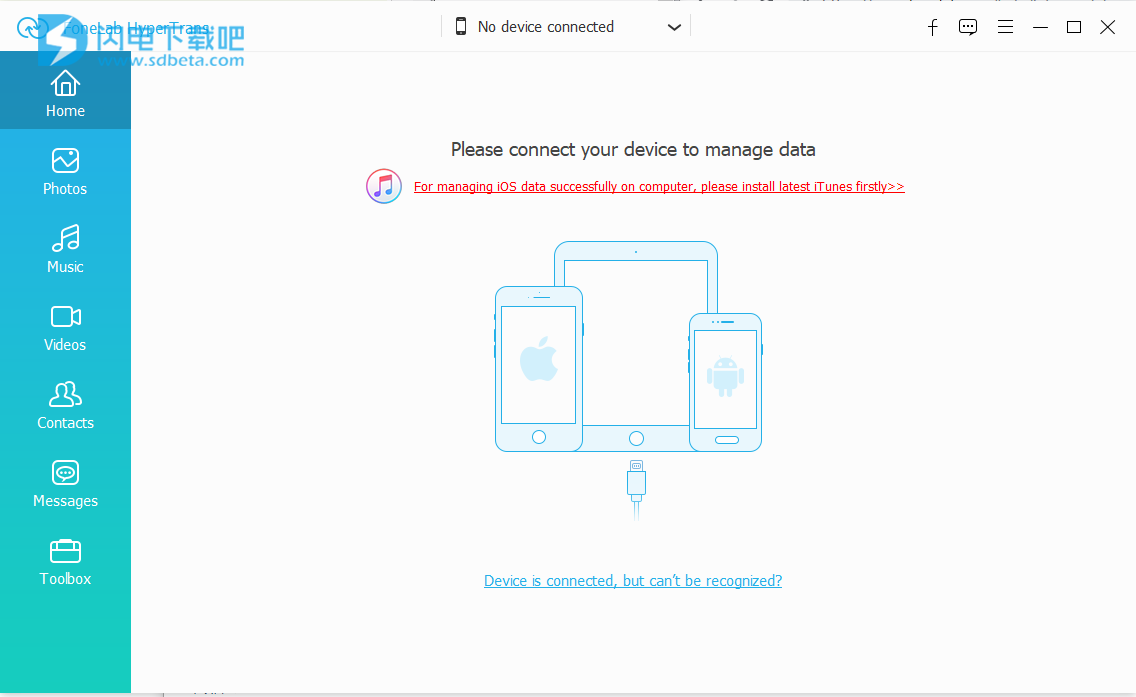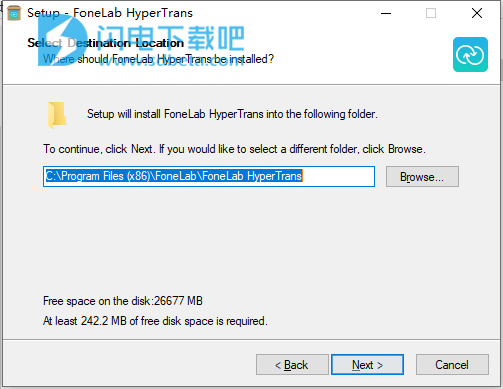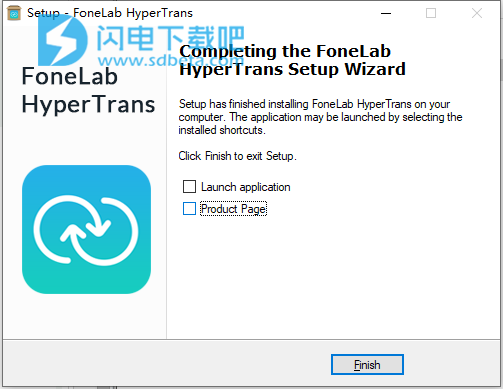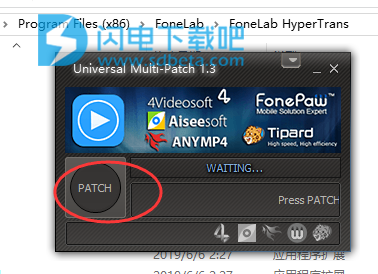FoneLab HyperTrans破解版是一款简单好用的无损数据传输工具,使用您可快速将您的数据在PC、手机之间进行相互传输,并且支持手机互传,也可以快速导入您的文件,软件界面简单直观,使用只需要简单的几个点击就能够完成,比较给力的是它不会对数据造成任何的损伤或者是丢失。例如您可以完整的将您的联系人、照片、音乐、视频等等进行传输,如果有需要,你还可以对联系人进行管理和信息添加、修改、删除等,当然,它的功能不仅仅局限于传输,也包括铃声制作、联系人管理、HEIC图像转换,使用无限制,本次带来破解版下载,含破解补丁,有需要的朋友不要错过了!
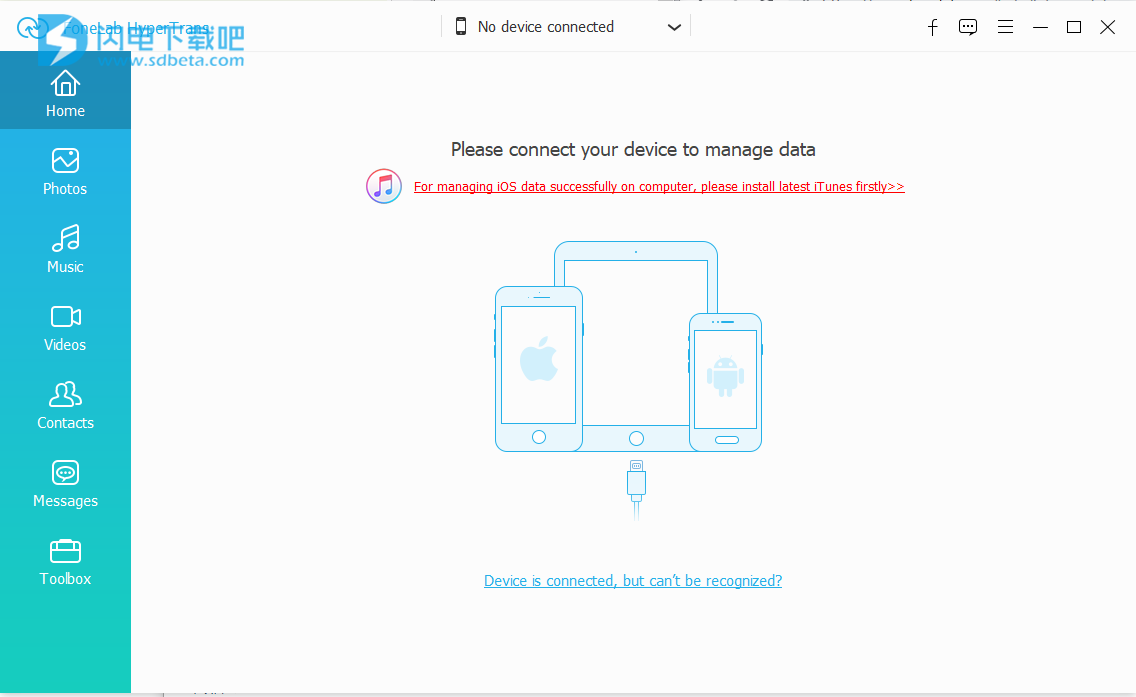
安装破解教程
1、在本站下载并解压,得到hypertrans.exe安装程序和patch补丁

2、双击hypertrans.exe运行,默认点击next,如图所示,选择软件安装路径,点击next
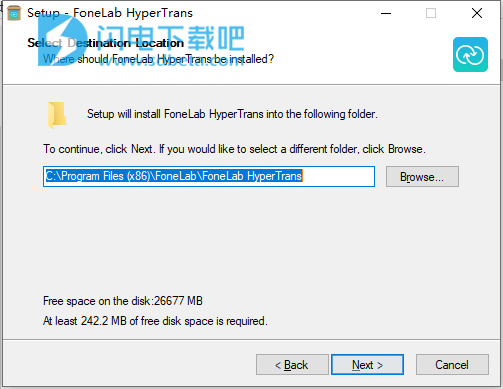
3、安装完成,去勾选选项,点击finish
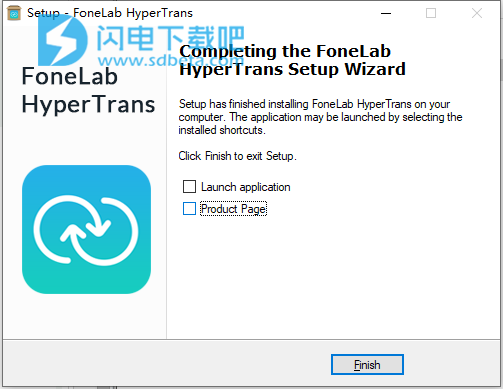
4、将patch补丁复制到安装目录中,运行,点击patch按钮
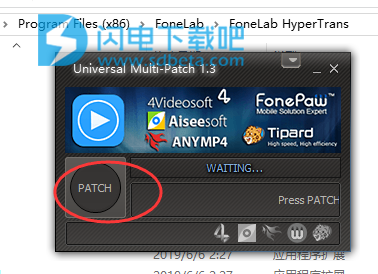
软件特色
1、将文件从手机传输到计算机
将文件从iPhone / iPad / iPod / Android移动到计算机。
2、将文件从计算机传输到手机
将文件从计算机保存到iPhone / iPad / iPod / Android。
3、在iPhone和Android之间传输文件
在iPhone,iPad,iPod touch和Android之间移动文件。
4、传输文件iPhone / Android设备
将文件从iOS导入到iOS或从Android导入到Android。
5、制作铃声
只需单击几下即可制作铃声,然后将其传输到iPhone,iPad,iPod,Android。
6、联系人经理
使用户能够轻松备份,还原,删除,添加,修改联系信息。
7、HEIC转换器
将HEIC图像转换为PNG。,JPG。格式无限制。
8、方便使用的
最便捷的设计和界面使您只需单击即可完成操作。
软件功能
1、帮助用户尽可能轻松地管理电影,电视节目,iTunes U和其他视频文件。
2、在手机之间备份和还原消息,并进行有效管理。
3、一键式操作,轻松安全地管理计算机上的数据。
4、轻松在设备和计算机之间传输照片。并且您可以将HEIC图像转换为PNG。或JPG。单击即可格式化。
5、将下载的,购买的,喜欢的歌曲,有声读物等随意移动到另一个位置,不受限制。
6、添加,删除,更改联系人姓名,地址,电话号码,电子邮件以及您喜欢的任何东西,都更加快捷,轻松。
使用说明
1、支持的设备
支持任何流行的手机,例如iPhone XS / XS Max / XR / X / 8 Plus / 8 / SE / 7 Plus / 7/6/5,iPad,iPod,三星Galaxy S10,HTC,华为等2、支持的PC操作系统
WINDOWS:Windows 10 / 8.1 / 8/7 / XP
MAC:Mac OS X 10.7或更高版本(包括macOS Sierra和macOS High Sierra)
3、支持的数据
图像,音乐,视频,联系人,消息,iTunes U,消息,播客,语音备忘录,铃声...
4、支持的iOS版本
iOS 12及更早版本。
5、支持的ANDROID操作系统
Android 8.0及更早版本。
使用教程
1、如何在不丢失数据的情况下将任何数据从旧平板电脑传输到新平板电脑
安装后启动电话传输软件。通过USB电缆将新旧平板电脑插入同一台计算机。解锁平板电脑并启用USB调试。
将旧平板电脑设置为来源。根据需要,单击左窗格中的照片,音乐,视频,联系人,消息和工具箱
在“ 照片”部分中,将提取旧平板电脑中存储的所有照片。如有必要,您可以创建一个新相册以将喜欢的照片放在一起。在您要移至新平板电脑的文件之前标记。
单击顶部工具栏上的导出。将新平板电脑设置为目的地。现在,您可以将数据从旧平板电脑传输到新平板电脑。
2、如何在不损失画质的情况下将图片从iPhone传输到Android
免费下载,安装和启动电话转接软件。使用闪电USB电缆将iPhone和Android都连接到同一台计算机。
将iPhone切换为源设备。您可以在顶部看到连接的设备。然后单击左窗格中的照片以访问所有iPhone图片。
双击照片以查看详细信息。您可以使用左右箭头轻松预览其他图像。稍后,单击要移至Android的图像之前的复选框。
单击顶部工具栏上的导出。将Android设置为输出设备。现在,您可以在短时间内将图片从iPhone传输到Android。
如果要将照片从Android发送到iPhone而又不降低质量,则可以将Android设置为输入设备。稍后,您可以按照上述步骤轻松地将照片从Android传输到iPhone。